ホームページ >コンピューターのチュートリアル >システムのインストール >黒い画面プロンプトの再起動と起動時の選択を解決する方法を共有する
黒い画面プロンプトの再起動と起動時の選択を解決する方法を共有する
- WBOYWBOYWBOYWBOYWBOYWBOYWBOYWBOYWBOYWBOYWBOYWBOYWB転載
- 2024-01-30 18:54:052332ブラウズ
コンピュータの画面が真っ暗になり、再起動して適切なブート デバイスを選択するよう求められます。この状況は、コンピュータのハードディスクに問題があるために発生します。これは、起動後に USB ディスクがハードディスクに戻されていないことが原因である可能性があります。システムのインストール中にコンピュータが衝撃を受けてハードディスクに影響を及ぼし、問題が発生することも考えられます。また、ハードディスクに欠陥がある場合や、ハードディスクのパーティションやブートに問題がある場合にも、この状況が発生しやすくなります。ファイルが破損しているか紛失しています。以下のエディタを使用すると、これらの状況に対応する解決策が表示されます。見てみましょう。

黒い画面プロンプトを解決する方法再起動して起動時に選択します
方法 1:
1. このプロンプトが表示されたら、コンピュータがハードディスクに影響を与える場合は、接触不良が原因である可能性があるため、ハード マザーボードのデータ ケーブルが緩んでいないか確認してください。
2. その後、再度接続して、再度プロンプトが表示されるかどうかを確認します。

方法 2:
1. コンピューターがもともと win10 システムだった場合、ハードディスクのパーティション テーブルに問題がある可能性もあります。 、win7に変更する必要がありますが、USBフラッシュドライブを使用してシステムをインストールし、レガシーモードで起動すると、ハードディスクがgptパーティションからmbrパーティションに変更されませんでした。
2. U ディスク pe システムに入り、「diskgenius」を開き、システムが配置されているハードディスクを右クリックし、gpt パーティションを mbr に変更します。
3. 最後に、[変更を保存] をクリックしてコンピューターを再起動します。
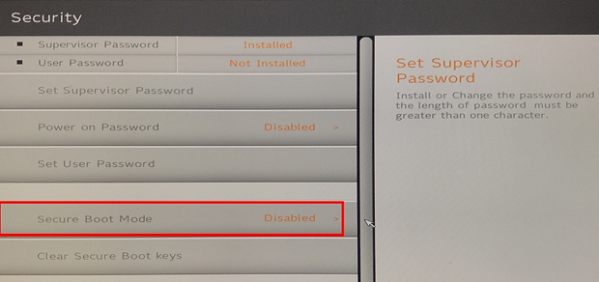
方法 3:
1. この状況は、コンピュータ システムのブート ファイルが破損または紛失した場合に簡単に発生します。USB を使用して修復できます。ブートディスク。

2. また、ハードディスクは最初の起動項目として設定されていません。起動時に f2 キーを押し続けるか、delete キーを押して BIOS に入り、起動を選択してハード ディスクを設定します。最初の起動項目としてディスクを選択し、項目を起動するだけです。
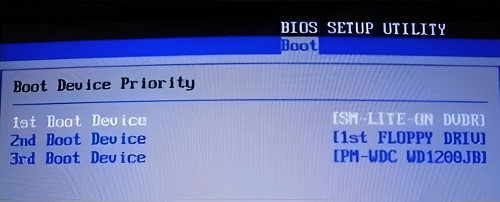
3. BIOS に入ってもハードドライブが表示されない場合は、破損している可能性があります。

方法 4:
1. まずコンピュータを再起動し、起動時に「F2」キーを押し続けて、BIOS の詳細設定に入ります。
2. 次に、キーボードの ↑↓ キーを使用して、SATA モードを AHCI に変更します。
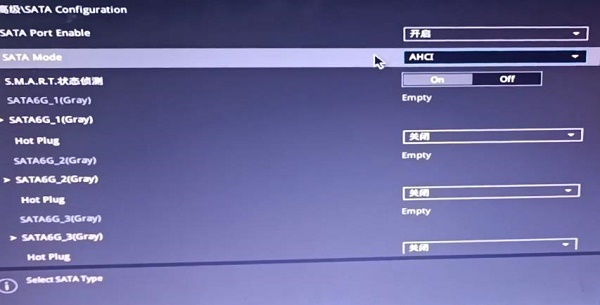
3. 次に、起動インターフェイスに入り、CSM を見つけてクリックしてに入ります。
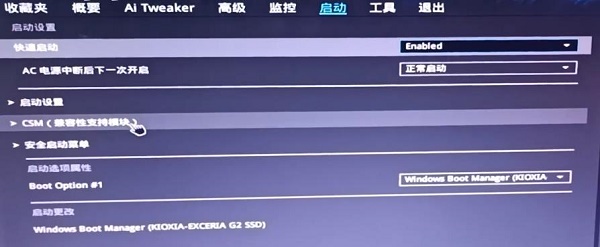
4.すべてのオプションを UEFI 優先に変更し、F10 を押して保存して終了します。
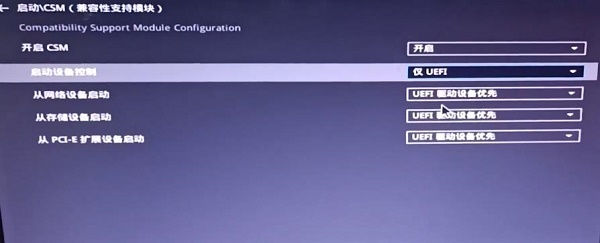
以上が黒い画面プロンプトの再起動と起動時の選択を解決する方法を共有するの詳細内容です。詳細については、PHP 中国語 Web サイトの他の関連記事を参照してください。

